如何用teams发起邀请
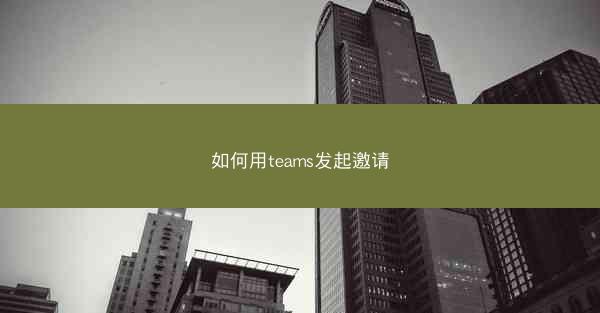
Microsoft Teams是一款集成了聊天、视频会议、文件共享和协作功能的团队沟通工具。它可以帮助团队成员在任何地点、任何时间进行高效沟通和协作。在开始使用Teams发起邀请之前,首先需要确保你已经安装了Teams客户端,并且拥有一个有效的Microsoft账户。
创建或加入一个团队
在Teams中,所有沟通和协作都围绕团队进行。你需要创建一个新的团队或者加入一个现有的团队。创建团队可以通过以下步骤完成:
1. 打开Microsoft Teams客户端。
2. 点击加号按钮,选择创建团队。
3. 输入团队名称,选择团队成员,并设置团队描述。
4. 完成创建后,你将自动成为该团队的成员。
如果你想要加入一个现有的团队,可以通过以下步骤操作:
1. 在Teams客户端中,点击加号按钮,选择加入团队。
2. 输入团队的邀请链接或团队ID。
3. 点击加入按钮,按照提示完成加入流程。
邀请成员加入团队
一旦团队创建或加入成功,你就可以邀请其他成员加入。以下是邀请成员的步骤:
1. 在团队聊天窗口中,点击成员图标。
2. 选择添加成员。
3. 输入成员的电子邮件地址或选择已有的联系人。
4. 可以选择邀请成员作为成员或访客。
5. 点击发送邀请按钮。
设置邀请权限
在发送邀请时,你可以设置不同的权限,以控制成员在团队中的访问级别。以下是一些常见的权限设置:
1. 成员:可以访问团队的所有功能,包括聊天、会议、文件共享等。
2. 访客:可以访问团队的部分功能,如查看聊天和文件,但不能编辑或创建内容。
3. 管理员:拥有最高权限,可以管理团队设置、成员权限等。
发送个性化邀请
为了提高邀请的接受率,你可以发送个性化的邀请信息。以下是一些建议:
1. 在邀请邮件中,简要介绍团队的目的和重要性。
2. 强调加入团队后可以获得的收益和机会。
3. 提供团队成员的联系方式,以便新成员可以提前了解团队情况。
跟踪邀请状态
在发送邀请后,你可以通过以下方式跟踪邀请状态:
1. 在团队聊天窗口中,点击成员图标,查看成员列表和状态。
2. 如果成员尚未接受邀请,你可以选择重新发送邀请或联系他们确认。
3. 一旦成员接受邀请,他们将在团队中显示为在线状态。
处理拒绝邀请的情况
如果成员拒绝邀请,你可以采取以下措施:
1. 了解拒绝原因,是否是因为对团队不感兴趣或时间安排冲突。
2. 根据原因,提供相应的解决方案,如调整团队活动时间或提供其他支持。
3. 如果成员明确表示不感兴趣,可以尊重他们的决定,并保持良好的沟通。
通过以上步骤,你可以轻松地在Microsoft Teams中发起邀请,并管理团队成员。有效的团队沟通和协作是提高工作效率的关键,希望这篇文章能帮助你更好地利用Teams进行团队管理。
